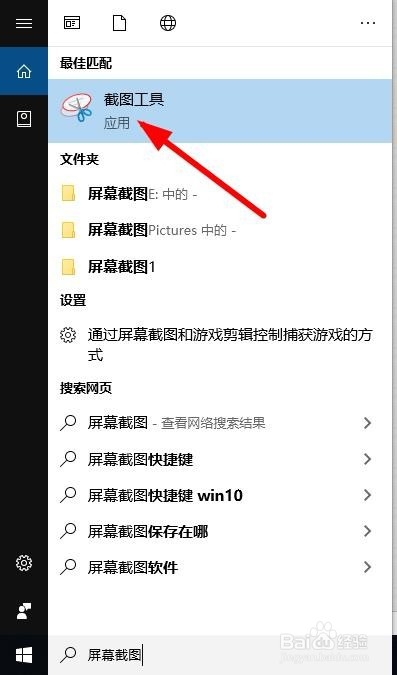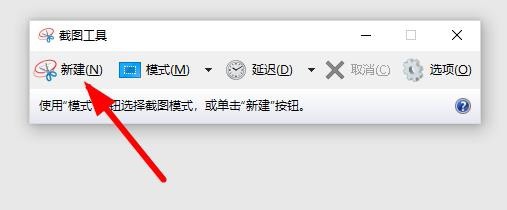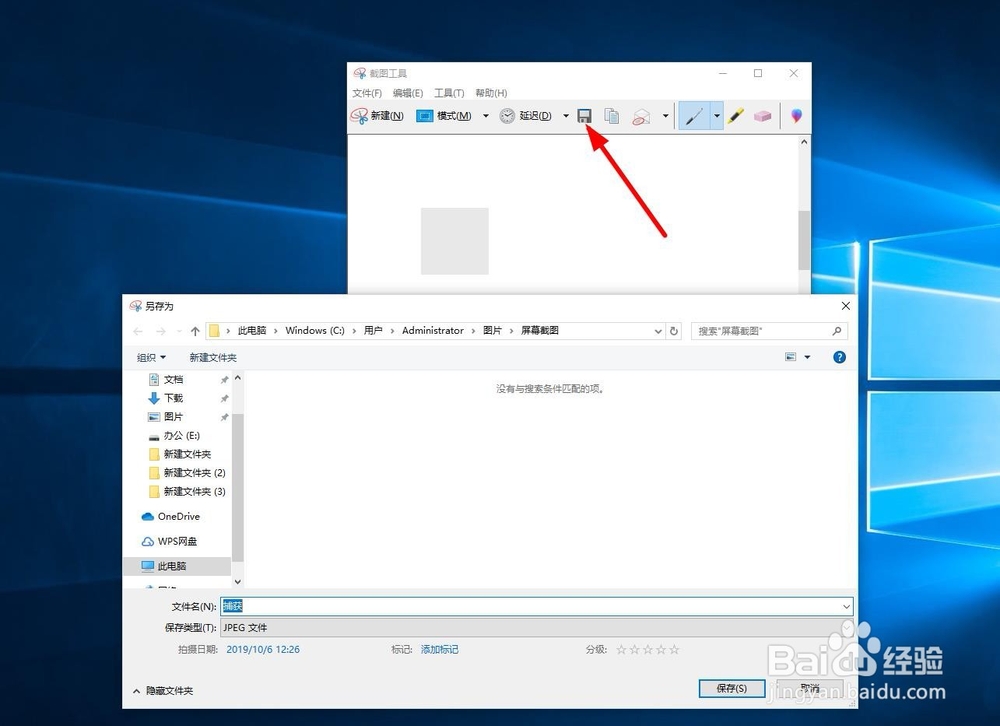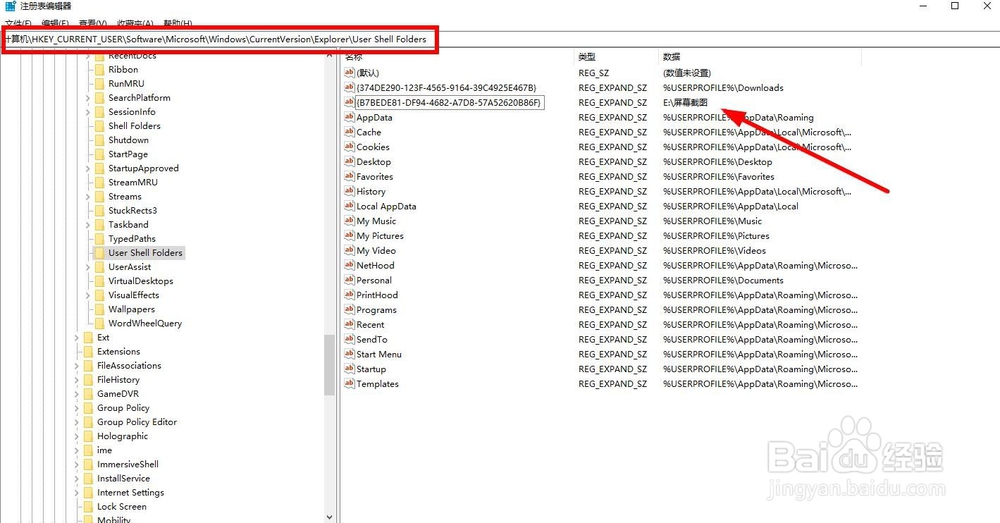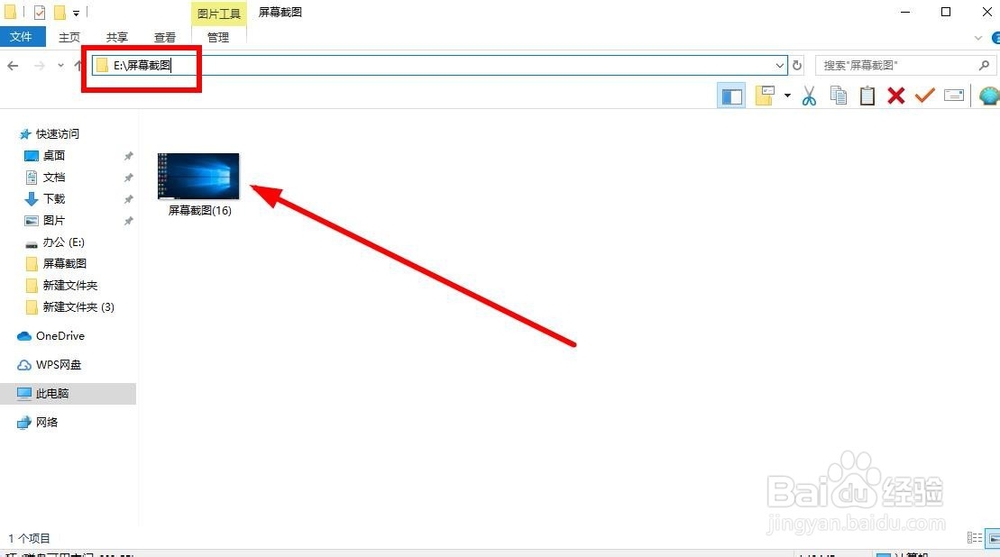Win10正式版怎么屏幕截图 截图保存位置怎么修改
1、在搜索框搜索屏幕截图,如下图所示。
2、点击截图工具打开截图工具窗口,在菜单栏点击新建,如下图红色箭头所指。
3、截图后点击保存图标,如下图所示。
4、如果通过win+printScreen岳蘖氽颐按键直接截图,修改截图路径可以打开运行窗口,输入regedit,点击确定,如下图所示。
5、在HKEY_CURRENT_USER\Software\Microsoft\Win蟠校盯昂dows\Current蕺清寤凯Version\Explorer\User Shell Folders下的{B7BEDE81-DF94-4682-A7D8-57A52620B86F}有盘符的路径修改为你想要保存的位置,修改后重启电脑。如下图所示。
6、最后看一下同时按win+PrintScreen后的保存效果,如下图所示。
声明:本网站引用、摘录或转载内容仅供网站访问者交流或参考,不代表本站立场,如存在版权或非法内容,请联系站长删除,联系邮箱:site.kefu@qq.com。
阅读量:60
阅读量:34
阅读量:52
阅读量:75
阅读量:87